

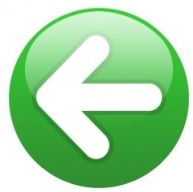
Windows Seven Heaven ?
Post de Olivier Ezratty du 20 août 2009 - Tags : Actualités | 6 Comments
Il y a deux semaines exactement, Microsoft commençait à diffuser Windows 7 ( US) aux développeurs et informaticiens abonnés à MSDN ou Technet. Je me suis alors lancé dans son installation sur plusieurs machines. Deux semaines plus tard, il est temps de faire un petit bilan de tout cela.
US) aux développeurs et informaticiens abonnés à MSDN ou Technet. Je me suis alors lancé dans son installation sur plusieurs machines. Deux semaines plus tard, il est temps de faire un petit bilan de tout cela.
La question sur toutes les lèvres était : Windows 7 va-t-il faire oublier les déboires de Vista ? Une question à 14 milliards de $…
La réponse est déjà connue : plutôt oui. Mais cela mérite tout de même quelques explications et une revue de détail, et pas seulement sur les sujets déjà bien connus de la performance et des évolutions de l’interface utilisateur. Vous trouverez une revue non exhaustive de ce que j’ai apprécié ou pas dans cette mouture, le point d’orgue étant certainement la fonction Media Center.
Il subsiste toujours autant de passion autour des systèmes d’exploitation. Ils sont certes devenus des banalités, mais des banalités bien utiles puisque l’on passe plusieurs heures de la journée à travailler dessus dans de nombreux métiers. Un gain même marginal de productivité a un impact économique mondial assez significatif. Donc, les évolutions majeures des principaux protagonistes sont toujours à surveiller et à adopter à bon escient. Et la perspective de voir chuter l’acteur dominant semble aussi en intéresser quelques uns. On a aussi beau gamberger sur le cloud computing, on a toujours besoin d’un bon vieil OS pour gérer sa bécanne.
Le développement et l’évolution d’un système d’exploitation moderne est loin d’être anodin. C’est même une tâche herculéenne qui mobilise des milliers d’intervenants. Dans le monde open source, la tâche est distribuée sur un grand nombre d’entités et d’individus. Dans le cas de Microsoft, elle l’est aussi, mais le rôle des intervenants externes est spécialisé dans les zones périphériques du système : pour l’essentiel les drivers pour le matériel et les applications pour les éditeurs de logiciels. Sans compter évidemment la (faible) part des bêta-testeurs qui fournissent du feedback. Mais la majorité des bugs identifiés le sont par les équipes internes de Microsoft et notamment par leurs procédures de tests automatisés.
Le périmètre technologique des systèmes s’élargit d’année en année, et pas seulement chez Microsoft : ils intègrent la reconnaissance de l’écriture, le multitouch, des évolutions dans la sécurité, des fonctions diverses d’accès à distance, la virtualisation, la gestion des médias, Internet, les réseaux, le wifi, le 64 bits, le support des processeurs multicoeurs, etc. De tout, des “couches basses” aux “couches utilisateur”. Et pour diverses machines : des PC fixes, des laptops, des netbooks, des serveurs, et aussi des média center, sans compter des dérivés utilisés dans le marché des systèmes embarqués. Dominance oblige, lorsque Microsoft lance une nouvelle version de Windows, il s’apprête donc à changer la vie de quelques centaines de millions d’utilisateurs en moins de deux ou trois ans. L’impact est donc majeur.
J’ai migré ou installé cinq machines depuis jeudi 6 août 2009, date de la sortie de Windows 7 version finale pour les abonnés MSDN et TechNet, et uniquement en versions 32 bits Ultimate US.
Mes installations testées sous Windows 7 sont au nombre de cinq, certes, un peu au dessus de la moyenne du marché :
Petit point de jargon : une “RC” est une release candidate, soit une version que Microsoft juge apte à un test généralisé par le public. Une version RC de Windows 7 est en libre téléchargement et utilisation depuis mai 2009. Une “RTM”, ou “release to manufacturing” est la version finale du logiciel prête à être livrée. La livraison s’effectue matériellement par étapes et avec des packaging différents : d’abord vers les développeurs et informaticiens abonnés chez Microsoft sous forme de téléchargement, auprès des constructeurs qui intègrent ensuite l’OS dans leurs machines, puis les grandes entreprises au travers de leurs programmes de licences, et enfin, le grand public par les versions diffusées “en boite” dans la grande distribution.
J’ai pu mettre en pratique trois processus d’installation :
Je n’ai pas testé deux outils qui ont été plus spécifiquement conçus pour faciliter la migration à partir de Windows XP : la machine virtuelle Windows XP permettant de lancer ses applications XP, et le Windows Easy Transfer qui permet de transférer ses données et programmes d’une ancienne configuration (XP, ou Vista) vers Windows 7, via liaison réseau, un câble dédié USB de Belkin avec USB des deux côtés, ou bien une clé ou un disque USB. Cela migre seulement les principaux paramètres et fichiers utilisateurs, mais pas les applications. Pour des raisons à la fois techniques et commerciales, certains éditeurs ne souhaitant pas que leurs applications soient copiées de machines en machines.
Version US oblige, je n’ai pas eu à tester le choix de l’installation du navigateur web qui sera proposée aux clients de l’Union Européenne. Mais quelle importance ? Chacun peut télécharger les navigateurs qui lui plait ou agrémenter son Internet Explorer d’une douzaine de barres d’outils (Google, Yahoo, etc… :).
Attention sur la mise à jour comme l’installation : la clé est demandée quasiment à la fin du processus.
Qu’est-ce que j’ai pu apprécier au quotidien après ces migrations ? Il y en a un peu pour tous les goûts, mais ce sont les configurations “exotiques” qui sont les plus bluffantes : d’un côté le netbook (examiné dans cet article) et de l’autre les media center. Revue non exhaustive :
La performance… surtout au début
La performance d’un système est souvent évaluée de manière brute pour une seule application dans les benchmarks de la presse technique, mais cela ne reflète pas l’utilisation courante. Je préfère évoquer la notion de “cinématique applicative” à savoir, comment navigue-t-on d’une application à l’autre, les charge-t-on, etc. Dans Windows 7, cela semble aller mieux à tous niveaux.
J’ai pu constater une réduction de ce qu’Andreas Pfeiffer appelle la “friction” qu’il avait pu comparer entre Windows Vista et MacOS il y a quelques années. Mais à la longue et avec mon usage habituel, je retrouve certaines lenteurs qui m’agaçaient dans Vista, notamment pour passer d’une application à l’autre (entre messagerie, lecteur RSS, Picasa, dossiers ouverts, trois navigateurs ouverts, etc). Dans le coeur de Windows 7 ont pourtant été intégrées des optimisations du multitâche, mais cela ne suffit pas et on a toujours l’impression que le système ne donne pas assez la priorité à l’application sur laquelle on est ou l’on clique.
J’ai sinon noté en vrac :
Ergonomie
Les évolutions de l’interface vont dans le bon sens mais ne sont majeures pour autant. On les trouve surtout dans la barre d’outils et dans le menu démarrer qui mémorisent les fichiers lancés par les applications et que l’on peut facilement personnaliser. C’est aussi le cas du panneau “Devices and printers” qui liste tous les matériels connectés au PC en local ou à distance. Ici, on voit que l’on peut y déclencher un scan sur mon scanner Epson qui date de 2001 ! Bon, tout cela n’est pas pour autant plus ressemblant au Macintosh qu’avant. Ce n’est pas une imitation de MacOS.
Il y a aussi quelques nouveaux accélérateurs clavier intéressants pour naviguer dans les fenêtres sur le bureau. Et surtout un très attendu accélérateur clavier pour créer un répertoire (Control-Shift-N) qui fonctionne aussi bien dans l’explorer que sur le bureau. Un accélérateur complété par le bouton “new folder” dans barre d’outil de l’explorer.
Enfin, on peut plus facilement qu’avant configurer l’affichage, surtout en mode double écran, ou avec un projecteur vidéo. Même si il reste toujours difficile de trouver où agrandir la taille du texte et des icones sur le bureau.
Mais le domaine des interfaces doit encore faire plein de progrès. Voici à quoi ressemblent les fantasmes du bureau totalement virtuel dans la R&D de Microsoft…
Fonctionnalités diverses
Dans les entreprises ou lorsque l’on a plusieurs PC chez soi, l’accès à distance au bureau d’un poste est bien pratique. Cette fonction qui est disponible depuis quelques temps sous Windows a encore évolué, avec l’usage d’un nouveau protocole – le RDP 7 – qui a la particularité de faire passer vidéos et photos à merveille. J’ai testé la chose avec Picasa, des sites web avec de la vidéo et même avec des vidéos “Full HD” (1080p). C’est un exemple époustouflant pour ceux qui ont pu utiliser ce genre de technologie ces quinze dernières années.
Je l’ai testée avec les démonstrations de Windows Media Video et de la TNT enregistrée et cela fonctionnait à merveille. Sur réseau Ethernet 100 mbits of course et côté client avec un laptop datant d’un an et demi. Et voici ce que cela donne sur un écran 1920×1200. C’est un bureau à distance avec une vidéo qui s’affiche sans à coup, en mode fenêtré pour l’illustration sachant que cela fonctionne en mode plein écran. Le système a l’air d’intercepter les vidéos pour les restreamer en RDP7 dans un format très économe de bande passante et de CPU.
Sinon :
Enfin, je n’ai pas encore noté de “valeur enlevée”. Certaines applications comme Movie Maker ou Photo Gallery ne sont pas installées par défaut et sont téléchargeables dans la lignée des applications de Windows Live. Le “Sound Recorder” est le même que dans Vista qui était une régression par rapport à celui de Windows XP, et permettait alors d’enregistrer un son… et de l’écouter immédiatement après. Depuis Vista, on ne peut qu’enregistrer le son dans un fichier et le lancer après dans un player média, ce qui est pour le moins fastidieux. Heureusement, on peut réinstaller le Sound Recorder de Windows XP dans Vista et 7. Cf ci-dessous la différence dans l’interface où le minimalisme s’est réalisé au détriment d’une fonctionnalité de base.
Petite comparaison entre le Sound Recorder de Windows XP :
Et celui de Vista que l’on retrouve malheureusement en l’état dans Windows 7 :
Vous trouverez sinon de nombreuses évaluations en détail de Windows 7. J’ai apprécié en particulier celle de Gizmodo, la description détaillée du processus d’installation chez Engadget et enfin, le benchmark traditionnel de MaximumPC qui présente les nouveautés de l’interface utilisateur de Windows 7 et compare les performances de cette version avec Vista et XP. Il montre que l’on se retrouve au niveau de Windows XP, et qu’on le dépasse même comme pour la copie de fichiers en réseau.
C’est probablement l’un des domaines où les progrès sont les plus notables dans Windows 7.
Je fais partie des quelques 300000 (selon certaines études pour la France) utilisateurs de PC Media Center qui gèrent avec la réception de la télévision. Jusqu’à présent, je me contentais de recevoir la TNT. Mais Windows 7 m’a donné l’occasion de me lancer dans la réception du bouquet Canal+/CanalSatellite auquel je suis abonné, et au passage, de le faire en HD. Le tout avec l’espoir que cela puisse fonctionner en mode multiroom.
Après de nombreux efforts de paramétrage de la carte satellite, qui montrent que l’on est encore loin de l’application grand public, j’y suis tout de même arrivé. Il m’a bien fallut bidouiller le guide de programme à la main (guide manquant pour les chaînes HD) avec un petit utilitaire, le Guide Tool de 1EEK1TOOL, mais le progrès est là.
Il y a beaucoup de nouveautés dans la fonctionnalité Media Center de Windows 7 qui bon an mal an, devient très riche, assez simple d’emploi, tout en étant de plus en plus extensible et paramétrable. MCE, son petit non (Media Center Extension) est en tout cas bien plus agréable que n’importe quelle set-top-box du marché.
On peut paramétrer une réception satellite sans avoir besoin, comme sous Vista, de faire croire à MCE qu’il s’agit de TNT au lieu de satellite. On peut même paramétrer un transpondeur de satellite unique, pour éviter de rescanner toutes les fréquences d’une position satellite (il y a plus de 3000 chaînes sur la position 19° d’Astra utilisée par CanalSat).
On dispose maintenant d’une grande souplesse pour accéder aux enregistrements TV et autres médias sur d’autres machines. Dans le setup, on peut ainsi indiquer où aller chercher les photos, vidéos, musiques et également TV enregistrée. Ainsi, si on a plusieurs Media Center ou PC jouant ce rôle, ou des Media Center Extenders (matériel assez rare en France, de provenance Linksys par exemple) on pourra à partir de n’importe quelle machine accéder à sa TV enregistrée, et dans l’interface de MCE. A ceci près que j’ai réussi à le faire avec les programmes cryptés du bouquet CanalSat.
Explication : le contrôle d’accès qui est géré par un lecteur de carte à puces connecté à la carte satellite du Media Center principal est relié au système de protection des contenus de Microsoft (DRM de Windows Media). Il s’assure que les contenus puissent êtres vus par l’utilisateur, mais seulement dans son réseau domestique et pas au delà. Un contenu copié sur un disque USB ne sera pas lisible hors du réseau. Ce qui permet de protéger les ayant droit de ces contenus, tout en permettant la fonction maintenant très demandée du multiroom. Jusqu’à quand, et sous quelles conditions, c’est un peu l’inconnue.
Windows 7 supporte aussi enfin plusieurs tuners de types différents (TNT + satellite par exemple).
Petit écueil qui sera j’espère un jour corrigé : on ne peut pas lire un Blu-ray directement dans MCE. Il faut s’en remettre à un logiciel tierce parti qui, une fois installé, est lancé par MCE. Dans mon cas de figure, il s’agit de PowerDVD de Cyberlink qui était bundlé avec le lecteur/graveur Blu-ray LG de ma configuration Media Center. Pourquoi ? La licence Blu-ray couterait 30€ par machine… Au mieux pourra-t-on s’attendre à disposer un jour d’un plug-in pour MCE.
MCE évolue donc toujours, dans le bon sens, malgré les difficultés compréhensibles de Microsoft à imposer sa solution dans les salons. C’est faute de mieux un marché très spécialisé d’intégrateurs et de geeks, donc de faible volume, et positionné en milieu et haut de gamme. Même si la plupart des PC commercialisés avec Vista et bientôt Windows 7 disposent du logiciel Media Center, son usage n’ayant véritablement de sens que sur une configuration dotée d’un tuner TV.
Mais quelle versatilité ! Quelle souplesse ! J’ai maintenant dans un seul boitier une solution quasiment universelle qui fait tout : réception programmes cryptés satellite et diffusion en multiroom (sur d’autres PC ou Média Center sous Windows 7), lecture DVD Blu-ray, musicothèque, photothèque, Internet, etc. Le tout avec une ergonomie qui est probablement l’une des meilleures du marché – à part peut-être l’Apple TV à qui il manque le support de la TV broadcast – et tant que l’on est dans l’interface de MCE.
Le marché français a malheureusement ceci de particulier qu’il n’est pas très ouvert. L’opérateur dominant de la TV payante, Canal+, est très réticent à l’émergence d’un marché de set-top-boxes commercialisées indépendamment de ses abonnements, hormis dans le monde de l’ADSL contrôlé par les télécoms. Il a bien annoncé un programme “Canal+ Ready” pour agréer des solutions tierces parties mais si on veut recevoir de la HD, on est forcé de payer 10€ par mois pour son décodeur DualS ou Cube. Un Cube qui est au demeurant un beau progrès, mais encore bien trop fermé.
Dans Windows 7, on trouve aussi beaucoup de nouveautés destinées à faciliter les déploiements et à répondre à de nouveaux besoins, notamment pour les utilisateurs itinérants.
Une palanquée de livres blancs détaillés sont disponibles pour les développeur et qui donnent une idée de ce que l’OS a dans le ventre. Le “What’s New for IT Pros in Windows 7”, un document destiné aux responsables informatiques des entreprises, traite des nouveautés de Windows 7 sous l’angle… entreprise : déploiement, réseau, administration, sécurité, avec là aussi pas mal de nouveautés. Sujets que je n’aborderai pas en détail, me focalisant plus sur les applications grand public.
Reste à attendre le livre blanc final de Microsoft qui fera un inventaire complet des nouveautés. L’éditeur en avait publié un fin 2008 mais l’a retiré de la circulation.
Une grosse différence marketing entre Microsoft et Apple sur Windows, c’est l’absence d’annonce “splash” du nouvel OS du fait de l’importance du business dans les entreprise et de l’écosystème matériel, logiciel et services de l’éditeur. Il prépare tellement en amont la sortie de ses versions de Windows que presque toute l’information le concernant a été disséminée et décortiquée par les médias en amont du lancement effectif. Un véritable cauchemar pour le marketing produit, mais un mal nécessaire pour faire perdurer un écosystème aussi dense que possible ! Ecosystème qui émergera justement au moment du lancement. On peut parier que Microsoft s’appuiera beaucoup sur ses partenaires au moment du lancement officiel, surtout les constructeurs de PC, de périphériques, les éditeurs de logiciels et les startups.
Des centaines de milliers si ce n’est millions d’utilisateurs auront déjà touché à la version finale de Windows 7 lorsqu’elle sera officiellement lancée à l’automne 2009. Le lancement grand public coïncidera avec l’arrivée de Windows 7 dans les PC commercialisés par les constructeurs et dans des “boites” vendues dans le commerce de détail. Windows 7 va rapidement remplacer Vista dans les PC, et probablement Windows XP dans les netbooks (modulo le prix qui semble plus élevé…). Une homogénéisation de bon aloi. Peu d’utilisateurs vont se plaindre du remplacement de Vista par Windows 7 dans les PC, d’autant plus que la compatibilité logicielle ou matérielle ne se dégrade pas entre les deux systèmes.
Qui est finalement concerné par cette nouvelle version ?
Sur ce, après ces longues Windowseries, je m’en retourne à mon Ubuntu 9.04 pour travailler sur les évolutions du template de mon blog qui me prennent plus de temps que prévu. Vous avez déjà pu observer quelques changements visuels depuis quelques jours !
Et oui, je sais, Michel S., il faut que j’achète un Mac… :).
![]()
![]()
![]()
Lien du blog Opinions Libres : https://www.oezratty.net/wordpress
Lien de l'article : https://www.oezratty.net/wordpress/2009/windows-seven-heaven/
Cliquez ici pour imprimer
(cc) Olivier Ezratty - http://www.oezratty.net